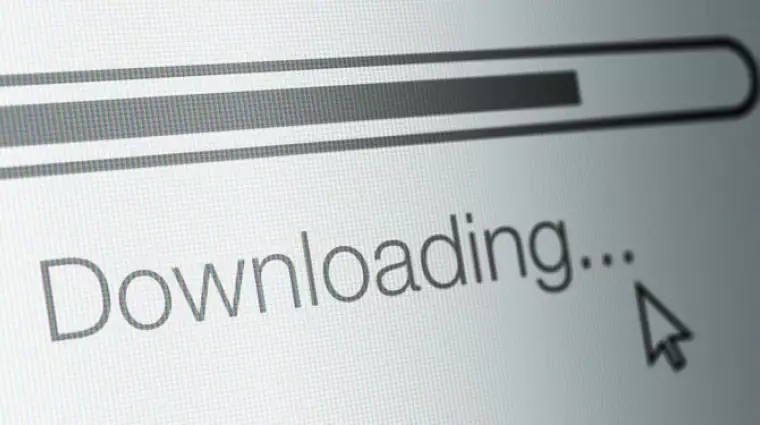Üdvözöllek, kedves technológia iránt érdeklődő barátom! 🤝 Ha valaha is próbáltál egy ATI Radeon (vagy ma már inkább AMD Radeon) videokártyát működésre bírni Ubuntu alatt, valószínűleg te is átestél azon a rögös úton, amit sokan csak „örök harcnak” neveznek. Nos, van egy jó hírem: a küzdelem véget érhet, sőt, mára már inkább egy békés, produktív együttműködésről beszélhetünk. De hogyan jutottunk el idáig, és mi a titka a tökéletes harmóniának? Merüljünk el benne!
📜 A Történelmi Áttekintés: Honnan Indultunk?
Emlékszem, az elején minden sokkal bonyolultabb volt. Az ATI korszaka a Linux-on a hírhedt fglrx (későbbi nevén Catalyst) illesztőprogramról szólt. Ez egy zárt forráskódú, tulajdonosi meghajtó volt, amely ugyan biztosított némi teljesítményt, de gyakran okozott fejfájást. Kernelfrissítés? Készülj fel a driver újrafordítására vagy arra, hogy nem indul a grafikus felület! Ráadásul a támogatás sokszor akadozott, a frissítések ritkán jöttek, és a Waylandről álmodni sem mertünk. Valljuk be, sokan ezen a ponton adták fel az AMD Radeon + Ubuntu kombinációt, és vagy más gyártó kártyájára váltottak, vagy maradtak a Windowsnál a játékhoz és a grafikusan intenzív feladatokhoz.
Aztán jött a fordulat! Az AMD, felismerve a nyílt forráskódú közösség erejét és a saját helyzetének tarthatatlanságát, gyökeresen változtatott a stratégiáján. Megkezdődött a fglrx kivezetése, és a fókusz áthelyeződött a nyílt forráskódú illesztőprogramokra. Ez egy hosszú, de rendkívül gyümölcsöző folyamat volt, amelynek köszönhetően ma már sokkal fényesebb a helyzet.
🛣️ A Jelen Helyzet: Két Út a Megoldáshoz
Jelenleg alapvetően két fő megközelítés létezik, ha az AMD Radeon kártyádat az Ubuntu alatt szeretnéd a lehető legjobban kihasználni. Mindkettőnek megvannak az előnyei és hátrányai, és a választás a te igényeidtől és a kártyád generációjától függ.
✅ 1. Az Nyílt Forráskódú Meghajtók: A MESA és a RADV
Ez az a terület, ahol az AMD igazán brillírozott az elmúlt években. A legtöbb modern Radeon kártya esetében (a GCN 1.0 architektúrától kezdve) az Ubuntu már alapból a nyílt forráskódú illesztőprogramokat használja. Ezek a meghajtók a kernelbe integrált AMDGPU modult használják, és a felhasználói térben a Mesa grafikus könyvtár biztosítja az OpenGL, OpenCL és – ami a legfontosabb – a Vulkan támogatást a RADV illesztőprogramon keresztül.
🚀 Előnyök:
- Stabilitás és Integráció: Ezek az illesztőprogramok a Linux kernel részét képezik, így kiválóan integrálódnak a rendszerbe. Sokkal ritkábban okoznak problémát kernelfrissítés után, és általában stabilabbak.
- Közösségi Támogatás: Hatalmas és aktív közösség áll mögöttük, folyamatosan javítva és fejlesztve azokat.
- Modern Technológiák: Kiválóan támogatják a legújabb grafikus API-kat (mint a Vulkan), a Waylandet, és rengeteg modern játék, különösen a Protonon keresztül futtatottak, elképesztően jól működik velük.
- Telepítésmentes Élmény: Gyakorlatilag semmit sem kell tenned, az Ubuntu telepítése után „csak működik”.
- Teljesítmény: A modern AMD Radeon kártyákon (különösen a RDNA architektúrától kezdve) a nyílt forráskódú Mesa illesztőprogramok gyakran felülmúlják az AMDGPU-PRO teljesítményét, különösen játékokban.
⚠️ Hátrányok:
- Professzionális Alkalmazások: Bizonyos, nagyon specifikus professzionális CAD/CAM vagy videószerkesztő szoftverek esetében (amelyek zárt forráskódú, optimalizált OpenCL implementációt várnak el) hiányozhat a kellő optimalizáció, vagy egyszerűen nem ismerik fel a nyílt forráskódú OpenCL drivert.
- Legfrissebb Funkciók: Bár gyorsan zárkóznak fel, a legeslegújabb hardveres funkciók vagy extrém optimalizációk néha később jelennek meg a nyílt forráskódú driverekben, mint a zárt alternatívában.
🔍 Hogyan ellenőrizd/frissítsd?
A terminálban az lspci -k | grep -EA3 'VGA|3D|Display' parancs megmutatja, milyen kerneldriver modul van betöltve (keresd az amdgpu-t). A glxinfo -B vagy a vulkaninfo parancsok pedig a Mesa verzióját és a Vulkan implementációt.
A legfrissebb Mesa és kernel verziókhoz gyakran érdemes külső PPA-kat (Personal Package Archive) használni, mint például az Oibaf vagy a Kisak PPA. Ezek azonban némi kockázattal járhatnak, és csak tapasztaltabb felhasználóknak ajánlottak!
🛠️ 2. Az AMDGPU-PRO Meghajtó: A Professzionális Alternatíva
Az AMDGPU-PRO az AMD hivatalos, zárt forráskódú illesztőprogram-csomagja Linux-ra. Fontos megérteni, hogy ez nem egy teljesen különálló meghajtó; valójában az AMDGPU nyílt forráskódú kerneldriverre épül, de hozzáadott zárt forráskódú komponenseket tartalmaz, mint például egy optimalizált OpenCL implementációt vagy specifikus Vulkan rétegeket.
💪 Előnyök:
- Professzionális Támogatás: Bizonyos ipari vagy tudományos alkalmazások, amelyek profitálnak a professzionális OpenCL/OpenGL illesztőprogramokból, itt érezhetik magukat otthon.
- Specifikus Optimalizáció: Néhány esetben (főleg régebbi kártyák vagy specifikus benchmarkok esetén) jobb teljesítményt nyújthat, vagy bizonyos játékok jobban futhatnak vele, ha kifejezetten erre optimalizálták őket.
- HIP/ROCm Támogatás: Deep learning és HPC (High-Performance Computing) feladatokhoz elengedhetetlen lehet a ROCm csomag, amit az AMDGPU-PRO telepítésével kapsz meg.
⚠️ Hátrányok:
- Stabilitási Kockázat: Sokkal hajlamosabb arra, hogy kernel- vagy rendszerfrissítés után problémákat okozzon. Telepítése bonyolultabb, és az eltávolítása is az lehet.
- Korlátozott Támogatás: Nem minden AMD Radeon kártyát támogat, és csak bizonyos Ubuntu verziókhoz érhető el hivatalosan.
- Integráció: Kevésbé integrálódik a rendszerbe, és nem mindig játszik jól együtt olyan modern technológiákkal, mint a Wayland.
- Teljesítmény: Ahogy fentebb is említettem, a legtöbb felhasználó számára, különösen játékok esetén, a nyílt forráskódú Mesa driverek gyakran jobb vagy hasonló teljesítményt nyújtanak, miközben sokkal stabilabbak.
🔍 Telepítés és Figyelem!
Az AMDGPU-PRO telepítőcsomag az AMD hivatalos weboldaláról tölthető le. Fontos, hogy pontosan kövesd a gyártó utasításait, és győződj meg róla, hogy a kártyád és az Ubuntu verziód támogatott. Én személy szerint csak akkor ajánlom, ha egy specifikus alkalmazás igényli, és a nyílt forráskódú illesztőprogramok nem nyújtanak elegendő funkcionalitást vagy teljesítményt.
„Évekig a zárt forráskódú driverek jelentették a ‘biztos’ utat a maximális teljesítményhez Windows alatt. Linuxon viszont az AMD egy merész és üdvözlendő lépéssel megmutatta, hogy a nyílt forráskódú megközelítés is lehet egyenrangú, sőt, sok szempontból felülmúlhatja a tulajdonosi megoldásokat.”
🤔 Melyik a Te Utad? A Döntés Dilemmája
A választás az alábbi tényezőktől függ:
- Kártya Generáció: Ha GCN 1.0 (pl. HD 7000 széria) vagy újabb (GCN 2.0/3.0/4.0, Vega, Navi, RDNA 2/3), akkor szinte biztosan a nyílt forráskódú AMDGPU + Mesa lesz a jobb választás. Az RDNA generációtól kezdve (RX 5000 széria és újabb) a nyílt forráskódú driverek általában verhetetlenek.
- Felhasználási Mód: Játék, böngészés, általános feladatok? Nyílt forráskód. Specifikus professzionális szoftverek, mint pl. Blender renderelés OpenCL-lel, vagy mélytanulás ROCm-mel? Akkor az AMDGPU-PRO.
- Stabilitás vs. Abszolút Nyers Erő: Ha a stabilitás és a gondtalan működés a legfontosabb, maradj a nyílt forráskódúnál. Ha hajlandó vagy kockáztatni a stabilitást egy csekély potenciális teljesítményelőnyért vagy specifikus OpenCL funkciókért, akkor az AMDGPU-PRO szóba jöhet.
A személyes véleményem? A legtöbb felhasználó számára a nyílt forráskódú AMDGPU + Mesa kombináció az arany standard. Ez egyszerűen „működik”, stabil, és a legújabb AMD Radeon kártyákon a játékok teljesítménye is parádés.
⚙️ Optimalizálási Tippek és Trükkök a Maximális Teljesítményért
Ha már eldöntötted, melyik úton indulsz el, íme néhány tipp a maximális teljesítmény kihozásához:
- Rendszeres Frissítések: Tartsd naprakészen az Ubuntu rendszeredet! A
sudo apt update && sudo apt upgradeparancsokkal mindig megkapod a legújabb kernel- és Mesa-verziókat, amelyek folyamatosan optimalizálják a Radeon kártyák működését. - PPA-k a Frissebb Mesa-ért (haladóknak): Ha a legeslegfrissebb Mesa csomagokra vágysz, fontold meg az Oibaf vagy Kisak PPA hozzáadását. Ezek frissebb Mesa verziókat biztosítanak, ami különösen a játékoknál hozhat észrevehető javulást.
sudo add-apt-repository ppa:oibaf/graphics-drivers sudo apt update && sudo apt upgrade(Vigyázat: PPA-k használata néha stabilitási problémákhoz vezethet, használd saját felelősségedre!)
- Kernel Paraméterek (specifikus esetekben): Néha a boot paraméterek módosítása segíthet. Például, ha egy régebbi, de még támogatott kártyád van, vagy egy nagyon új, ami még nem teljesen stabil, az
amdgpu.exp_hw_support=1paraméter beállítása a GRUB-ban kényszerítheti az AMDGPU illesztőprogramot az újabb hardverek támogatására. Ezt csak akkor tedd, ha tudod, mit csinálsz! - Játékok Optimalizálása:
- Proton/Wine: Használj Proton-GE-t vagy a Wine legújabb stabil verzióit a Windows-os játékok futtatásához.
- FSR/RSR: Ne felejtsd el az AMD FidelityFX Super Resolution (FSR) vagy Radeon Super Resolution (RSR) technológiákat, amelyek kiválóan működnek Linux alatt is, hatalmas FPS-növekedést biztosítva minimális képminőség-veszteséggel.
- Gamemode: Telepítsd a Feral Interactive Gamemode csomagját (
sudo apt install gamemode), ami automatikusan optimalizálja a rendszert játék közben.
- Power Management: Az újabb Radeon kártyák energiagazdálkodási profiljait a
sysfsinterfészen keresztül lehet módosítani (pl./sys/class/drm/card0/device/power_dpm_state). Beállíthatod „performance” módra a maximális teljesítmény érdekében, de vigyázz a melegedéssel!
❓ Gyakori Problémák és Hibaelhárítás
Még a legjobb beállítások mellett is adódhatnak gondok. Íme néhány tipp:
- Képszakadozás (Tearing): Gyakran a Wayland asztali környezet (alapértelmezett Ubuntu 21.04-től) megoldja, vagy a Compositort kell megfelelően beállítani (pl. KWin, Compton).
- Alacsony FPS/Akadozás: Ellenőrizd, hogy a megfelelő driver (Mesa vagy AMDGPU-PRO) van-e aktívan, és hogy a kártyád felismerésre került-e. Frissítsd a rendszert, a kernelt és a Mesa verzióját!
- Instabilitás/Fagyások: Ha AMDGPU-PRO-t használsz, próbáld meg eltávolítani, és térj vissza a nyílt forráskódú driverre. Ellenőrizd a rendszer naplóit (
journalctl -xe), hátha találsz valami árulkodó jelet. - Hőmérséklet/Ventilátor Vezérlés: Az
amdgpu-fanvagy alm-sensorscsomagokkal monitorozhatod a hőmérsékletet, és szükség esetén manuálisan szabályozhatod a ventilátorokat.
Ne feledd, a Linux közösség hatalmas és segítőkész! Az Ubuntu fórumok, a Phoronix, a Reddit (különösen az r/linux_gaming vagy r/AMD subredditek) kiváló források a hibaelhárításhoz és a legfrissebb információkhoz.
🎉 Személyes Vélemény és Összefoglalás
A „Ubuntu és ATI Radeon: örök ellenségek” narratíva ma már egy elavult, a múlt homályába vesző mítosz. Az AMD az elmúlt években óriási munkát fektetett abba, hogy a Radeon kártyái kiválóan működjenek Linux alatt, és ez a munka meghozta gyümölcsét. Az AMD nyílt forráskódú stratégiája páratlan előnyt biztosít a Linux felhasználók számára, különösen a játékok és a modern grafikus alkalmazások terén.
Én személy szerint azt tapasztaltam, hogy egy modern AMD Radeon kártyával az Ubuntu (vagy bármely más modern Linux disztribúció) kiváló, stabil és nagy teljesítményű platformot nyújt. A plug-and-play élmény a nyílt forráskódú driverekkel elképesztő, és a Vulkan támogatásnak köszönhetően a játékok is remekül futnak.
Nincs többé szükség órákig tartó Google keresésekre, fórumok böngészésére vagy bonyolult telepítési scriptekre a „csak működjön” érzésért. A békét megkötötték, és a két fél közötti együttműködés virágzik.
👍 Záró Gondolatok
Ha eddig hezitáltál az Ubuntu kipróbálásán az AMD Radeon kártyád miatt, vagy régi rossz tapasztalataid vannak, itt az ideje, hogy újra belevágj! Meg fogsz lepődni, mennyit fejlődött a helyzet. A Linux és az AMD ma már egy igazi álompár, akik együtt a maximális teljesítmény és szabadság érzését kínálják. Próbáld ki, és tapasztald meg magad!